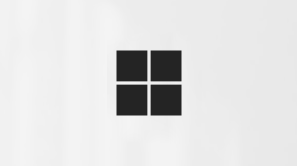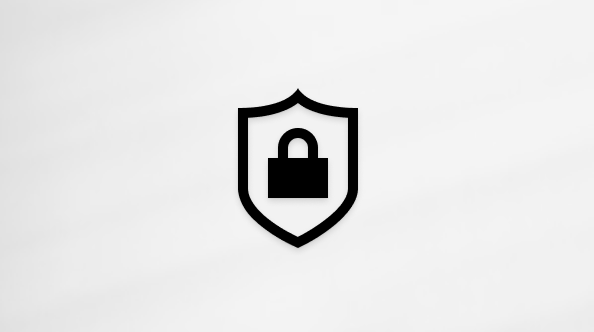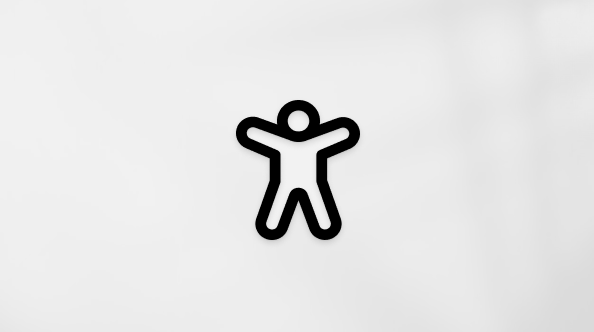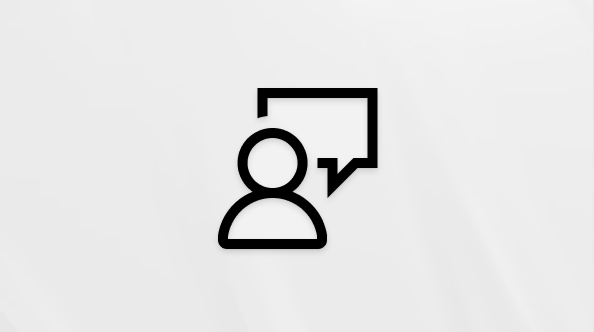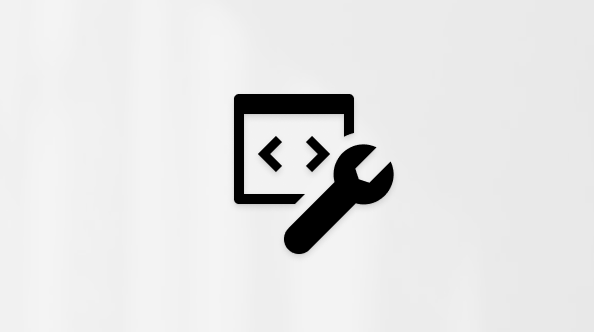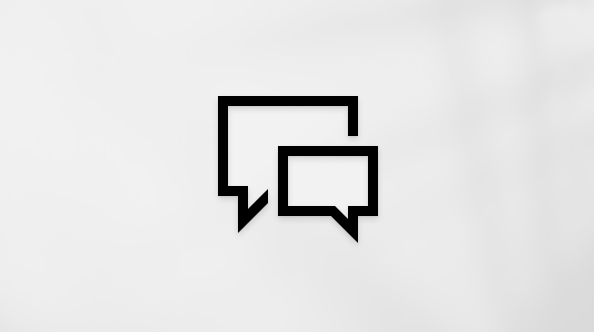הגישה הקולית החליפה את זיהוי הדיבור של Windows (WSR) עבור Windows 11 22H2 וגרסאות מתקדמות יותר בספטמבר 2024. WSR זמין בגרסאות קודמות של Windows. לקבלת מידע נוסף אודות גישה קולית, עבור אל השתמש בגישה קולית כדי לשלוט במחשב ובמחבר טקסט באמצעות הקול שלך.
הגדר מיקרופון
לפני שתגדיר זיהוי דיבור, ודא שיש לך מיקרופון מוגדר.
-
בחר (התחל) > הגדרות> זמן & השפה >דיבור.
-
תחת מיקרופון, בחר בלחצן תחילת העבודה.
-
חלון אשף הדיבור נפתח, וההגדרה מופעלת באופן אוטומטי. אם האשף מזהה בעיות במיקרופון שלך, הן יופיעו בתיבת הדו-שיח של האשף. באפשרותך לבחור אפשרויות בתיבת הדו-שיח כדי לציין בעיה ולעזור לאשף לפתור אותה.
עזור למחשב לזהות את הקול שלך
תוכל ללמד Windows 11 לזהות את קולך. למד כיצד להגדיר אותו
-
הקש על מקש סמל Windows +Ctrl+S. חלון אשף הגדרת זיהוי דיבור נפתח עם מבוא בדף ברוך הבא לזיהוי דיבור.
עצה: אם כבר הגדרת זיהוי דיבור, הקשה על מקש סמל Windows +Ctrl+S פותחת את זיהוי הדיבור, ואתה מוכן להשתמש בו. אם ברצונך לתמן מחדש את המחשב כדי לזהות את קולך, הקש על מקש סמלWindows , לוח הבקרה מכן בחר לוח הבקרה ההודעה ברשימת התוצאות. בתיבת לוח הבקרה, בחר נוחות גישה >זיהוי דיבור >את המחשב שלך כדי להבין אותך טוב יותר.
-
בחר הבא. בצע את ההוראות המוצגות על המסך כדי להגדיר זיהוי דיבור. האשף ינחה אותך לאורך שלבי ההגדרה.
-
לאחר השלמת ההגדרה, באפשרותך לבחור לקחת ערכת לימוד כדי לקבל מידע נוסף על זיהוי דיבור. כדי לקחת את ערכת הלימוד, בחר התחל ערכת לימוד בחלון האשף. כדי לדלג על ערכת הלימוד, בחר דלג על ערכת הלימוד. כעת באפשרותך להתחיל להשתמש בזיהוי דיבור.
למידע נוסף
הגדר מיקרופון
לפני שתגדיר את הזיהוי הקולי, ודא שיש לך מיקרופון מוגדר.
-
בחר בלחצן 'התחלה' , לאחר מכן בחר 'הגדרות' > 'זמן ושפה' > 'דיבור'.
-
תחת מיקרופון, בחר בלחצן תחילת העבודה.
עזור למחשב לזהות את הקול שלך
באפשרותך ללמד את Windows 10 לזהות את הקול שלך. למד כיצד להגדיר אותו
-
בתיבת החיפוש שבשורת המשימות, הקלד 'זיהוי דיבור של Windows' ולאחר מכן בחר 'זיהוי דיבור של Windows' ברשימת התוצאות.
-
אם אינך רואה תיבת דו-שיח שכותרתה "ברוך הבא אל התרגול הקולי של זיהוי דיבור", בתיבת החיפוש שבשורת המשימות, הקלד 'לוח הבקרה' ולאחר מכן בחר 'לוח הבקרה' ברשימת התוצאות. לאחר מכן בחר 'נוחות גישה' > 'זיהוי דיבור' > 'תרגל את המחשב שלך כדי להבין אותך טוב יותר'.
-
בצע את ההוראות כדי להגדיר זיהוי דיבור.